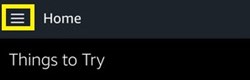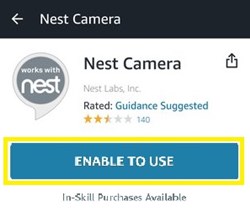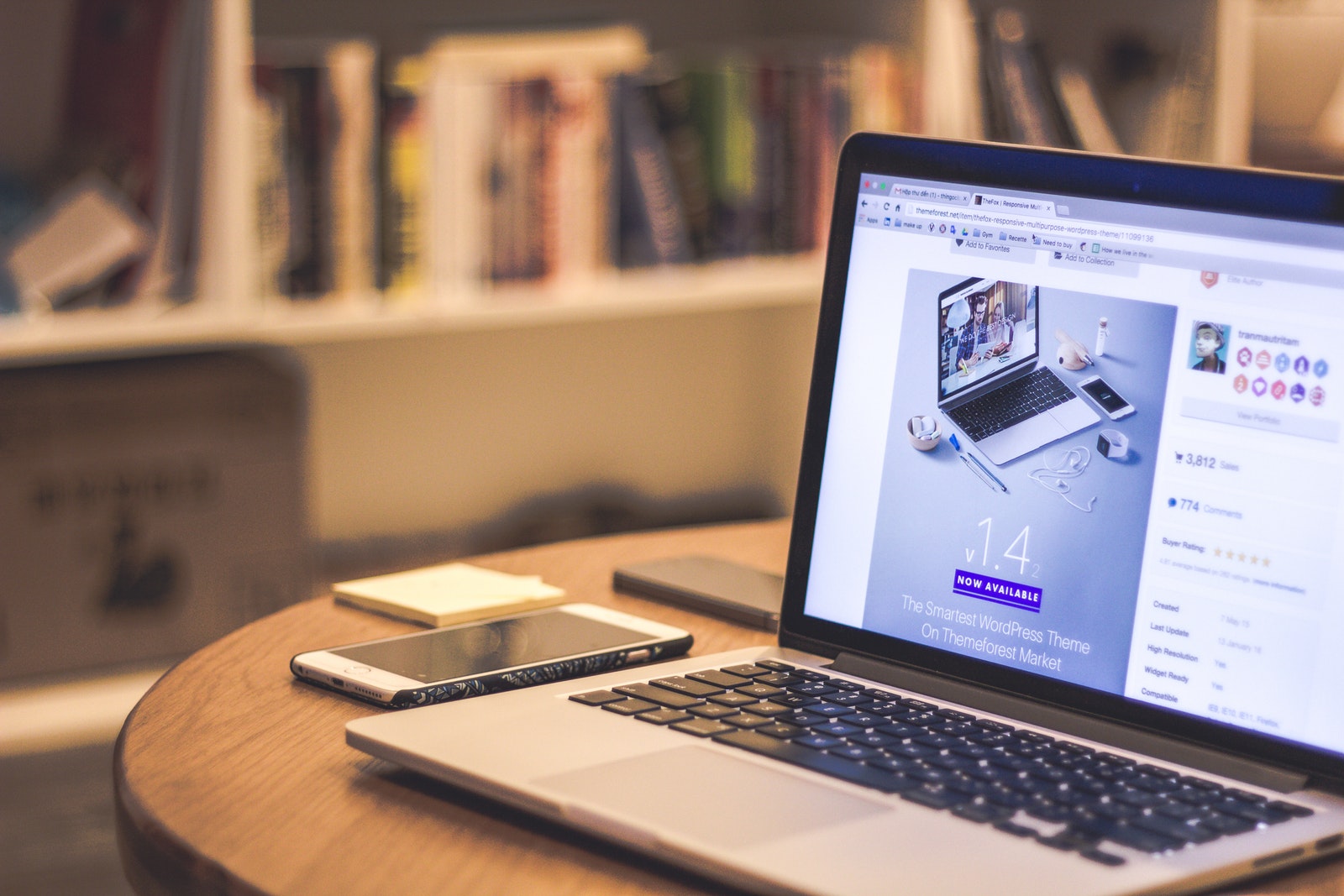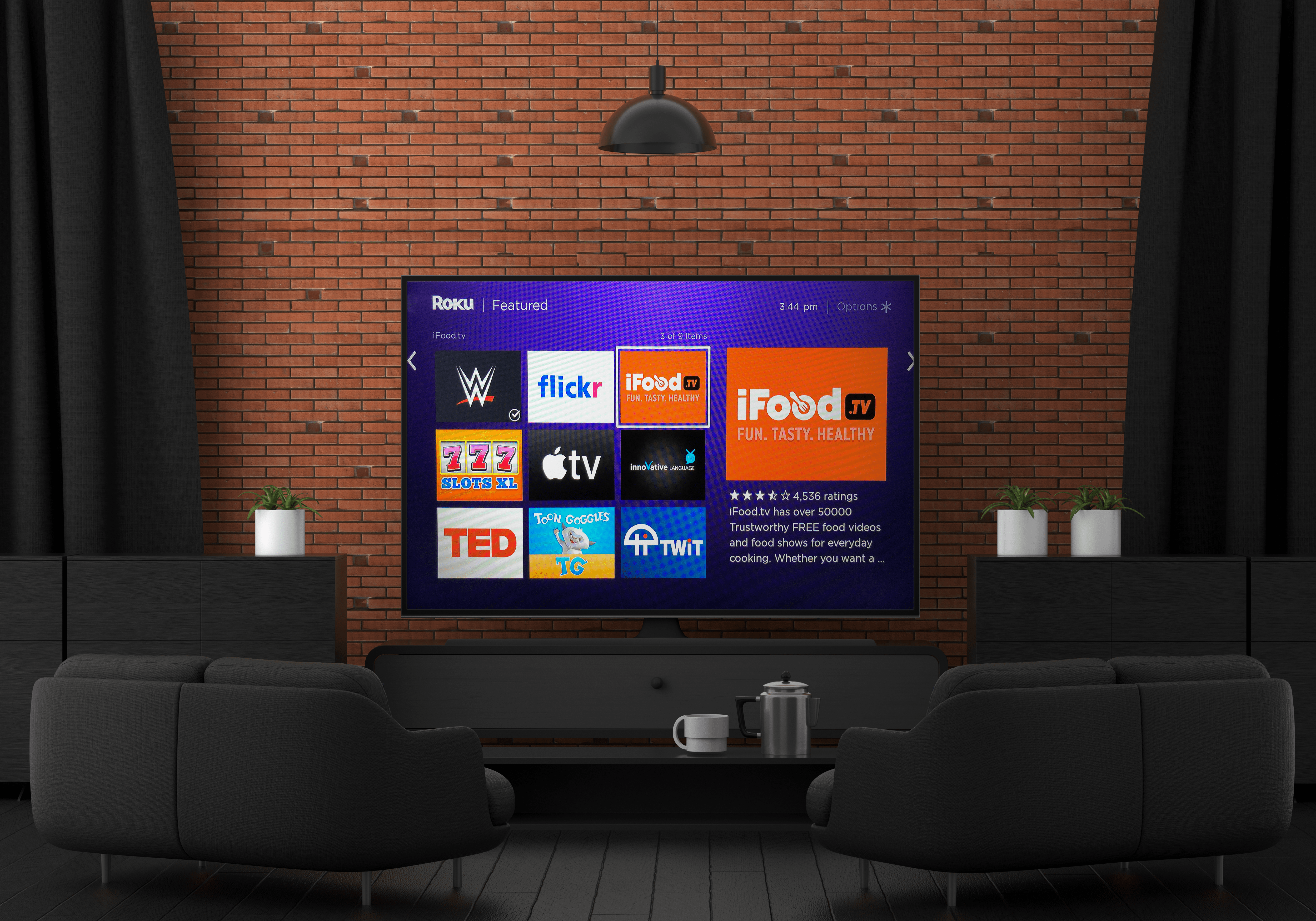Google Nest Camera, gözetim güvenlik sistemlerine benzer bir akıllı ev sistemidir. Bu cihazlar, telefonlarınıza ve diğer akıllı cihazlarınıza kolayca bağlanır, böylece evinizin içinde ve çevresinde belirli yerlerde neler olup bittiğinin her zaman farkında olabilirsiniz.

Hem Amazon'un Echo Show'una hem de Google'ın Nest cihazlarına sahipseniz, birbirleriyle uyumlu olduklarını bilmekten mutluluk duyacaksınız. Echo Show, basit bir sesli komutla Nest Kameranızdan net bir görüntü yayınlayabilir. Bu makale, bu sistemin nasıl kurulacağını açıklayacaktır.
İlk Adım – Nest Kameranızı Kurun
Nest Camera ve Echo Show'unuzun iletişim kurabilmeleri için aynı kablosuz ağa bağlanması gerekir. Bu nedenle, Nest'i kurarken doğru ağı seçmeniz çok önemlidir.
Amazon Nest'in nasıl kurulacağına ve paylaşılan bir ağa nasıl bağlanacağına ilişkin adım adım kısa bir kılavuz:
- Play Store'dan (Android) veya App Store'dan (iOS) akıllı telefonunuzdaki Nest uygulamasını edinin.
- Uygulamayı açın ve hesabı ayarlayın.
- Ana ekrandan 'Yeni Ekle'yi (artı işareti) seçin.
- Kameranın QR kodunu taramak için telefonunuzu kullanın (alternatif olarak, ürünün seri numarasını da yazabilirsiniz).
- Listeden kamera konumunuz için bir ad seçin veya özel bir ad seçin.
- Bir güç kablosu ve bir adaptör kullanarak kameranızı bir güç kaynağına takın. Kamera ışığı mavi renkte yanıp söndüğünde, bağlanmaya hazır demektir.
- Nest telefon uygulamanızı kontrol edin. Yakındaki ağları kaydetmelidir.
- Ağınızı seçin ve Nest'in bağlanmasına izin verin.
Bundan sonra kamerayı istediğiniz yere monte edebilir ve Echo Show'unuzda gösterecek şekilde çalışmaya başlayabilirsiniz.
İkinci Adım – Nest Skill'i Amazon Alexa'ya yükleyin
Artık kameranız kullanıma hazır olduğuna göre, Alexa cihazınıza onu kullanmayı öğretmeniz gerekiyor. Bunu Alexa uygulamanıza bir 'beceri' ekleyerek yapabilirsiniz. Aşağıdakileri yapın:
- Akıllı telefonunuzda Alexa uygulamasını başlatın.
- Ekranın sol üst köşesindeki Menü'ye (hamburger simgesi) dokunun.
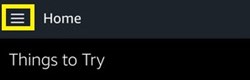
- Yan menüden 'Beceriler'i seçin.
- Önerilerde beceri görünene kadar 'Nest Camera' yazmaya başlayın.
- Nest kamerayı seçin.
- 'Kullanmayı etkinleştir'e (veya bazı sürümlerde yalnızca 'Etkinleştir'e) dokunun.
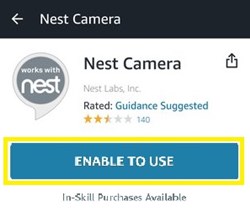
- Nest hesabı kullanıcı adınızı ve şifrenizi girin.
Alexa, Nest kimlik bilgilerinizi kabul ettiğinde yakındaki Nest cihazlarını taramak isteyecektir. Sadece kabul et'e dokunun ve işlemin bitmesini bekleyin.
Bu olmazsa, ekranın sol üst köşesindeki "menü" simgesine bir kez daha dokunun ve menüden "Akıllı Ev"i seçin, ardından Nest Camera cihazınızı seçin. İlk bölümü iyice takip ettiyseniz cihazın akıllı ana menüye eklenmesi gerekiyor. Değilse, 'Cihaz Ekle'yi seçin ve eklemek için ekrandaki talimatları izleyin.
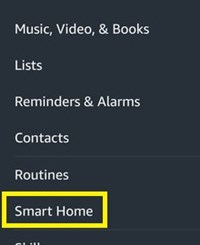
Bu 'yeteneğin' düzgün çalışması için Alexa'yı yuvanızla aynı ağa bağlamanız gerektiğini unutmayın. İki cihazı bağladıktan sonra nihayet Nest Kameranızı görüntüleyebilirsiniz.
Üçüncü Adım – Kamerayı Sesli Komutla Görüntüleyin
Yuva kameranızı Echo Show'unuzda görüntülemek için bir Alexa sesli komutu kullanmanız yeterlidir. Komut, kamerayı kurarken seçtiğiniz konum adına bağlı olacaktır.
Örneğin, "Arka Bahçe" veya "Ön Kapı" gibi varsayılan adlardan birini kullandıysanız, "Alexa, bana ön kapı kamerasını göster" diyebilirsiniz. – Echo Show, söz konusu kamerayı anında yükleyecek ve görüntüyü gösterecektir.
Öte yandan, kameranıza "Kamera 1" adını verdiyseniz, "Alexa, bana kamerayı bir kamera göster" veya "bir kamerayı göster" demeniz gerekir. Alexa sesli komutunuzu kaydedecektir. Bu nedenle, özel bir ad seçtiğinizde bunu basit tutmalısınız. İlk başta Alexa tarafından kayıt edilmesi zor olacak bir isim seçerseniz, hüsrana uğrayabilirsiniz.
Birkaç Nest cihazı kurmaya karar verirseniz, adlarını kullanarak bunlar arasında geçiş yapabilirsiniz. Ön kapı kamerası görüntülenirken "Bana arka bahçe kamerasını göster" sesini duyarsanız, Echo Show otomatik olarak diğer konuma geçecektir.
Bu nedenle, kaç Nest cihazınız olduğu önemli değil, hepsini Echo Show'unuzla aynı anda kullanabilirsiniz. Maalesef bölünmüş ekran hala desteklenmiyor, bu nedenle hepsini aynı anda göstermek yerine kameralar arasında geçiş yapmanız gerekecek. Ancak, sesinizi kullanırken ekran değişikliği son derece hızlı ve kullanışlıdır.
Kötü Sinyale Dikkat
Kamerayı istediğiniz yere monte etmeden önce Echo Show'un görüntüyü nasıl gösterdiğini kontrol ettiğinizden emin olun. Kamera kablosuz sinyalden (yönlendiriciden) ne kadar uzaktaysa, gönderip aldığı sinyal o kadar kötü olur.
Sinyal zayıfsa, Echo Show gecikmeli ve düşük kaliteli bir görüntü gösterecektir. Ancak normal koşullarda görüntülenen görüntü pürüzsüz ve kristal netliğinde olmalıdır.
Echo ve Nest'in birleşik performansından memnun musunuz? Güvenlik kameralarından daha mı uygun buluyorsunuz? Aşağıdaki yorum bölümünde düşüncelerinizi paylaşın.